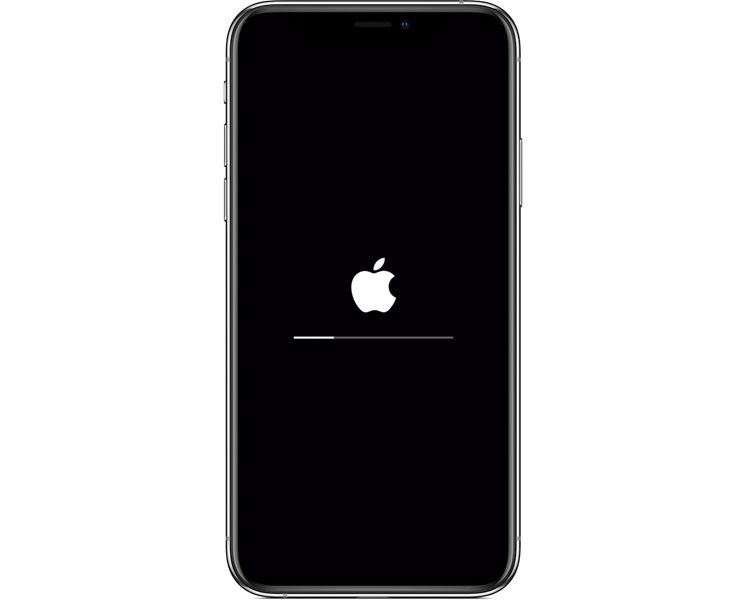آپدیت کردن آیفون یکی از مهم ترین اقداماتی است که کاربران باید به طور منظم انجام دهند. آپدیت های سیستمی نه تنها ویژگی های جدید و بهبودهای عملکردی را به همراه می آورند، بلکه مشکلات امنیتی را نیز برطرف می کنند. با این حال، برخی از کاربران ممکن است با فرآیند آپدیت کردن آیفون آشنا نباشند یا در انجام آن با مشکل مواجه شوند. در این مقاله، با سیب دونی همراه باشید تا به طور کامل و گام به گام توضیح می دهیم که چگونه آیفون خود را به روزرسانی کنید و از مزایای آن بهره مند شوید.
چطور آیفون را آپدیت کنیم؟ راهنمای جامع و گام به گام
در دنیای فناوری که هر روز شاهد پیشرفت های چشمگیر هستیم، به روزرسانی سیستم عامل دستگاه های هوشمند مانند آیفون یکی از ضروری ترین اقدامات برای حفظ عملکرد بهینه و امنیت دستگاه است. آیفون، به عنوان یکی از محبوب ترین گوشی های هوشمند جهان، به طور منظم آپدیت های نرم افزاری دریافت می کند که شامل بهبودهای عملکردی، ویژگی های جدید و رفع مشکلات امنیتی هستند. با این حال، بسیاری از کاربران ممکن است با فرآیند آپدیت کردن آیفون آشنا نباشند یا در انجام آن با چالش هایی مواجه شوند.
۱. بررسی سازگاری دستگاه با آپدیت جدید
قبل از شروع فرآیند آپدیت، باید مطمئن شوید که آیفون شما از آخرین نسخه iOS پشتیبانی می کند. اپل معمولاً دستگاه های قدیمی تر را پس از چند سال از چرخه پشتیبانی خارج می کند. برای بررسی این موضوع، به وب سایت رسمی اپل مراجعه کنید و لیست دستگاه های سازگار با آخرین نسخه iOS را مشاهده نمایید. اگر آیفون شما در لیست دستگاه های پشتیبانی شده قرار دارد، می توانید با خیال راحت به مراحل بعدی بروید.
۲. تهیه نسخه پشتیبان (Backup)
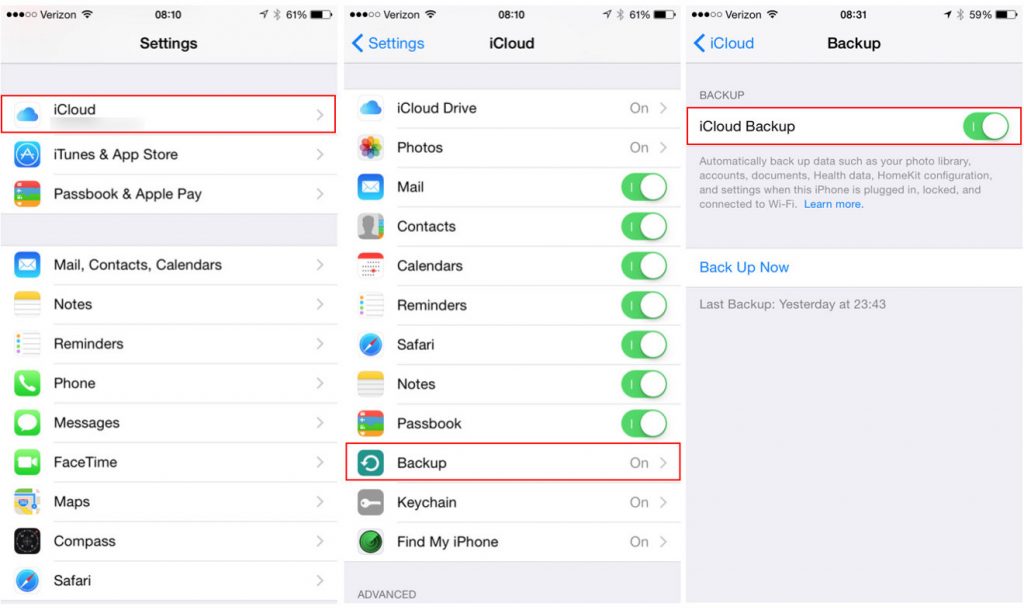
تهیه نسخه پشتیبان از اطلاعات شما قبل از آپدیت کردن آیفون یک گام ضروری است. این کار از داده های شما در صورت بروز هرگونه مشکل در حین آپدیت محافظت می کند. برای تهیه نسخه پشتیبان، دو روش اصلی وجود دارد:
– استفاده از iCloud:
۱. به تنظیمات (Settings) آیفون خود بروید.
۲. روی نام خود در بالای صفحه ضربه بزنید.
۳. گزینه iCloud را انتخاب کنید.
۴. به بخش iCloud Backup بروید و گزینه Backup Now را انتخاب کنید.
توجه داشته باشید که برای استفاده از iCloud، باید فضای کافی در حساب iCloud خود داشته باشید. در غیر این صورت، می توانید از روش دوم استفاده کنید.
– استفاده از کامپیوتر (iTunes یا Finder):
۱. آیفون خود را با استفاده از کابل USB به کامپیوتر متصل کنید.
۲. اگر از مک با سیستم عامل macOS Catalina یا جدیدتر استفاده می کنید، برنامه Finder را باز کنید. برای کاربران ویندوز یا مک های قدیمی تر، برنامه iTunes را اجرا نمایید.
۳. دستگاه خود را در Finder یا iTunes انتخاب کنید.
۴. گزینه Backup Now را انتخاب کنید.
این روش به شما امکان می دهد نسخه پشتیبان را به صورت محلی روی کامپیوتر خود ذخیره کنید.
۳. اتصال به اینترنت پایدار
برای آپدیت کردن آیفون، به یک اتصال اینترنتی پایدار و پرسرعت نیاز دارید. توصیه می شود از شبکه Wi-Fi استفاده کنید، زیرا آپدیت های سیستمی معمولاً حجم بالایی دارند و استفاده از داده های موبایل ممکن است هزینه بر باشد. همچنین، اطمینان حاصل کنید که شبکه Wi-Fi شما به اندازه ای قوی است که بتواند حجم بالای داده های آپدیت را مدیریت کند.
۴. شارژ کردن باتری آیفون
اطمینان حاصل کنید که باتری آیفون شما حداقل ۵۰ درصد شارژ دارد. اگر شارژ باتری کم باشد، می توانید آیفون را به شارژر متصل کنید تا در حین آپدیت، دستگاه خاموش نشود. آپدیت کردن آیفون با شارژ کم ممکن است باعث قطع شدن فرآیند و ایجاد مشکلات نرم افزاری شود.
۵. آپدیت آیفون از طریق تنظیمات (Over-the-Air)
ساده ترین روش برای آپدیت آیفون، استفاده از قابلیت Over-the-Air (OTA) است. این روش به شما امکان می دهد بدون نیاز به کامپیوتر، آیفون خود را به روزرسانی کنید. برای این کار مراحل زیر را دنبال کنید:
۱. به تنظیمات (Settings) آیفون خود بروید.
۲. به بخش General مراجعه کنید.
۳. گزینه Software Update را انتخاب کنید.
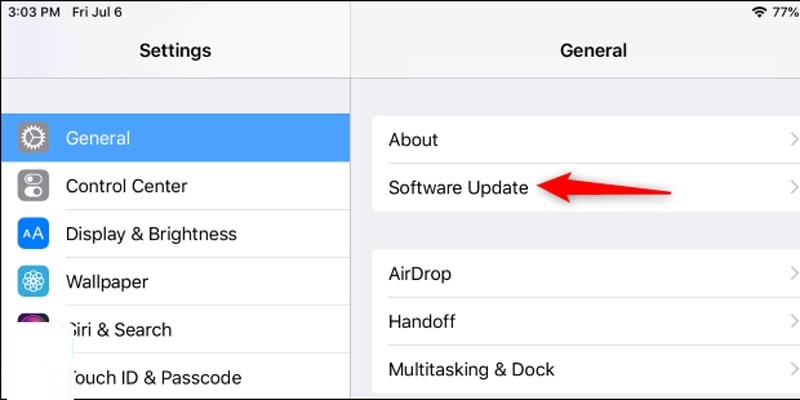
۴. اگر آپدیت جدیدی موجود باشد، گزینه Download and Install را انتخاب کنید.
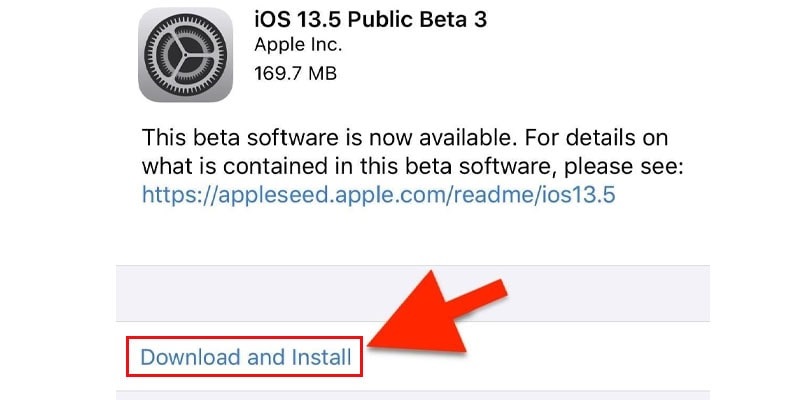
۵. در صورت درخواست، رمز عبور دستگاه خود را وارد کنید.
۶. پس از دانلود آپدیت، گزینه Install Now را انتخاب کنید.
در این مرحله، آیفون شما شروع به نصب آپدیت می کند و ممکن است دستگاه چندین بار ری استارت شود. این فرآیند معمولاً بین ۱۰ تا ۳۰ دقیقه طول می کشد، بسته به حجم آپدیت و سرعت دستگاه شما.
۶. آپدیت آیفون از طریق کامپیوتر (iTunes یا Finder)
اگر به هر دلیلی نتوانستید آیفون خود را از طریق تنظیمات آپدیت کنید، می توانید از کامپیوتر استفاده نمایید. این روش به ویژه برای کاربرانی مفید است که با مشکلاتی مانند کمبود فضای ذخیره سازی روی آیفون مواجه هستند. مراحل زیر را دنبال کنید:
۱. آیفون خود را با استفاده از کابل USB به کامپیوتر متصل کنید.
۲. اگر از مک با سیستم عامل macOS Catalina یا جدیدتر استفاده می کنید، برنامه Finder را باز کنید. برای کاربران ویندوز یا مک های قدیمی تر، برنامه iTunes را اجرا نمایید.
۳. دستگاه خود را در Finder یا iTunes انتخاب کنید.
۴. در بخش Summary، گزینه Check for Update را انتخاب کنید.
۵. اگر آپدیت جدیدی موجود باشد، گزینه Download and Update را انتخاب کنید.
در این روش، آپدیت مستقیماً از طریق کامپیوتر دانلود و نصب می شود، که می تواند برای دستگاه هایی با فضای ذخیره سازی محدود مفید باشد.
۷. بررسی مشکلات احتمالی
گاهی اوقات ممکن است در حین آپدیت با مشکلاتی مواجه شوید. برخی از رایج ترین مشکلات و راه حل های آن ها عبارتند از:
– عدم وجود فضای کافی: اگر فضای کافی برای دانلود آپدیت وجود نداشته باشد، باید برخی از فایل ها یا برنامه های غیرضروری را حذف کنید. برای بررسی فضای ذخیره سازی، به Settings > General > iPhone Storage بروید.
– خطا در دانلود آپدیت: اگر آپدیت به درستی دانلود نشد، اتصال اینترنت خود را بررسی کنید و دوباره امتحان کنید. همچنین، می توانید دستگاه خود را ری استارت کنید و فرآیند آپدیت را از ابتدا شروع کنید.
– گیر کردن در حین آپدیت: اگر آیفون شما در حین آپدیت گیر کرد، دستگاه را ری استارت کنید و مراحل آپدیت را از ابتدا تکرار نمایید. اگر مشکل ادامه داشت، می توانید از حالت ریکاوری (Recovery Mode) استفاده کنید.
۸. استفاده از حالت ریکاوری (Recovery Mode)
اگر آیفون شما در حین آپدیت به مشکل برخورد و دیگر روش ها کارساز نبودند، می توانید از حالت ریکاوری استفاده کنید. این روش به شما امکان می دهد آیفون خود را به روزرسانی یا بازنشانی کنید. مراحل زیر را دنبال کنید:
۱. آیفون خود را به کامپیوتر متصل کنید و برنامه Finder یا iTunes را باز کنید.
۲. آیفون خود را در حالت ریکاوری قرار دهید. برای این کار، بسته به مدل آیفون، دکمه های مختلفی را باید فشار دهید. برای آیفون ۸ و جدیدتر، دکمه Volume Up را فشار داده و رها کنید، سپس دکمه Volume Down را فشار داده و رها کنید، و در نهایت دکمه Side را نگه دارید تا لوگوی ریکاوری ظاهر شود.
۳. در Finder یا iTunes، گزینه Restore یا Update را انتخاب کنید.
نتیجه گیری
آپدیت کردن آیفون یک فرآیند ساده اما مهم است که به شما امکان می دهد از آخرین ویژگی ها، بهبود های عملکردی و وصله های امنیتی بهره مند شوید. با دنبال کردن مراحل ذکر شده در این مقاله، می توانید به راحتی آیفون خود را آپدیت کنید و از عملکرد بهینه آن لذت ببرید. در صورت بروز هرگونه مشکل، می توانید از پشتیبانی اپل یا مراکز خدمات معتبر کمک بگیرید.
با آپدیت منظم آیفون، نه تنها تجربه کاربری بهتری خواهید داشت، بلکه از امنیت دستگاه خود نیز اطمینان حاصل خواهید کرد. این راهنمای جامع به شما کمک می کند تا به سادگی و بدون دردسر آیفون خود را به روزرسانی کنید.